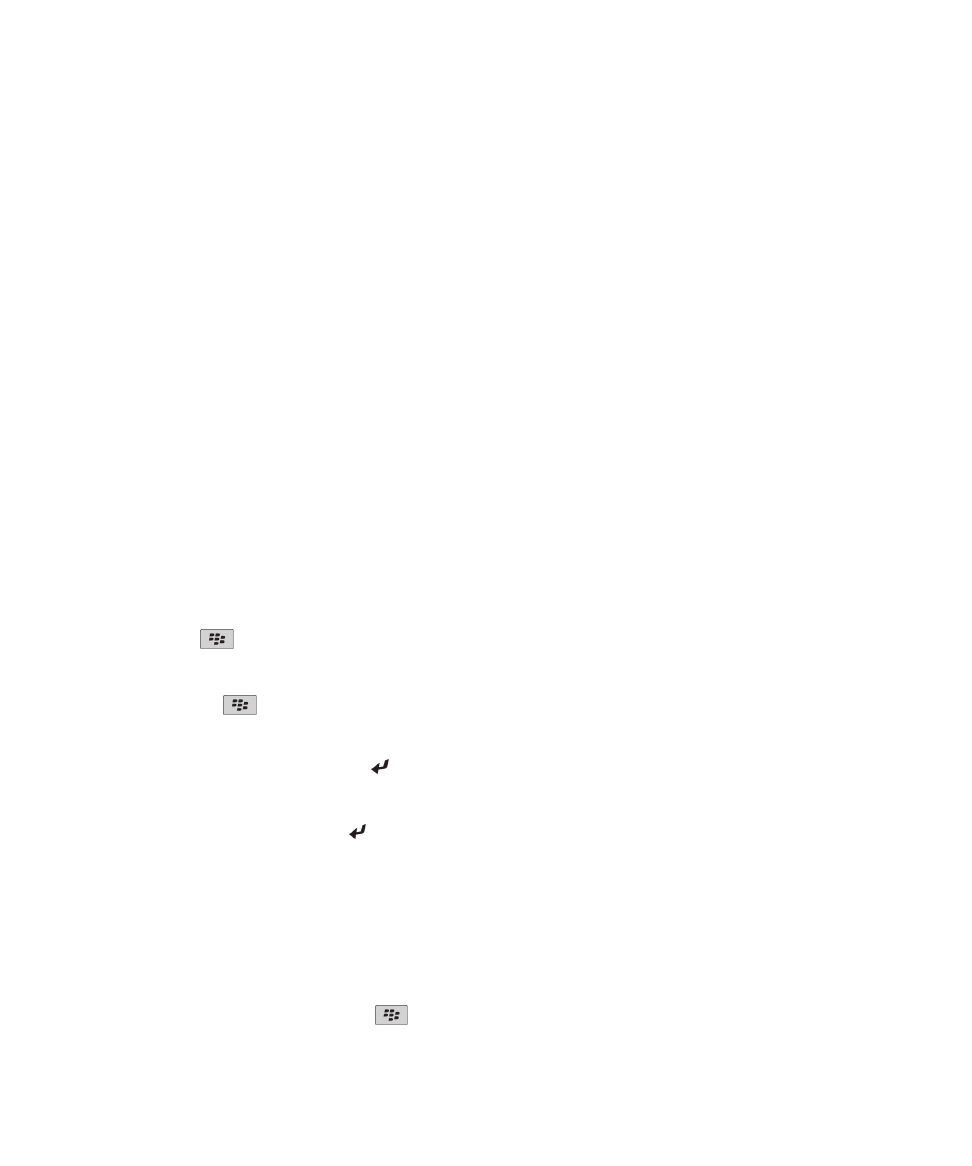
Textnachrichten
Info über Textnachrichten
Um Textnachrichten zu senden oder zu empfangen, muss Ihr Mobilfunkanbieter Ihren Mobilfunktarif für Textnachrichten
einrichten. Je nach Mobilfunkanbieter wird diese Funktion möglicherweise nicht unterstützt.
Abhängig von der Eingabesprache, die Sie für SMS-Textnachrichten verwenden, werden Ihre Nachrichten den Empfängern
möglicherweise anders angezeigt, als von Ihnen erwartet.
Je nach Mobilfunknetzanbieter können Sie möglicherweise auch die folgenden Mediendateien in Textnachrichten senden und
empfangen: .jpg, .gif, .wbmp, .midi, .vcf (vCard®), .ics (iCalendar), .avi, .mpg oder .mov.
Wenn Sie mehr als eine Telefonnummer mit Ihrem BlackBerry®-Gerät verknüpfen lassen, sendet Ihr Gerät Textnachrichten an
die erste Telefonnummer, die im Feld "Meine Nummer" in der Telefonanwendung angezeigt wird.
Erstellen und Senden von Textnachrichten
Senden einer Textnachricht
Die Anzahl der Empfänger, denen Sie eine Textnachricht senden können, hängt von Ihrem Mobilfunkanbieter ab.
1. Klicken Sie auf der Startseite auf das Symbol Textnachrichten.
2. Drücken Sie die
-Taste > Textnachricht verfassen.
3. Führen Sie im Feld An eine der folgenden Aktionen durch:
• Geben Sie den Namen eines Kontakts ein.
• Drücken Sie die
-Taste > Kontakt auswählen. Klicken Sie auf einen Kontakt.
• Geben Sie eine Telefonnummer ein, die Textnachrichten empfangen kann (einschließlich Landesvorwahl und
Ortsvorwahl). Für Sprachen mit nicht lateinischen Zeichen drücken Sie die Alt-Taste, um die Zahlen einzugeben.
Drücken Sie auf der Tastatur die Taste .
• Wenn Ihr BlackBerry®-Gerät mit einem CDMA-Netzwerk verbunden ist, können Sie eine E-Mail-Adresse eingeben.
4. Geben Sie eine Nachricht ein.
5. Drücken Sie auf der Tastatur die Taste .
Zugehörige Informationen
Persönliche Verteilerlisten, 199
Ich kann keine Nachrichten senden, 127
Ich kann keine Nachrichten senden, 127
Erneutes Senden einer Nachricht
Sie können eine Textnachricht nicht ändern, bevor Sie sie erneut senden.
Drücken Sie in einer gesendeten Nachricht die
-Taste.
Benutzerhandbuch
Nachrichten
100
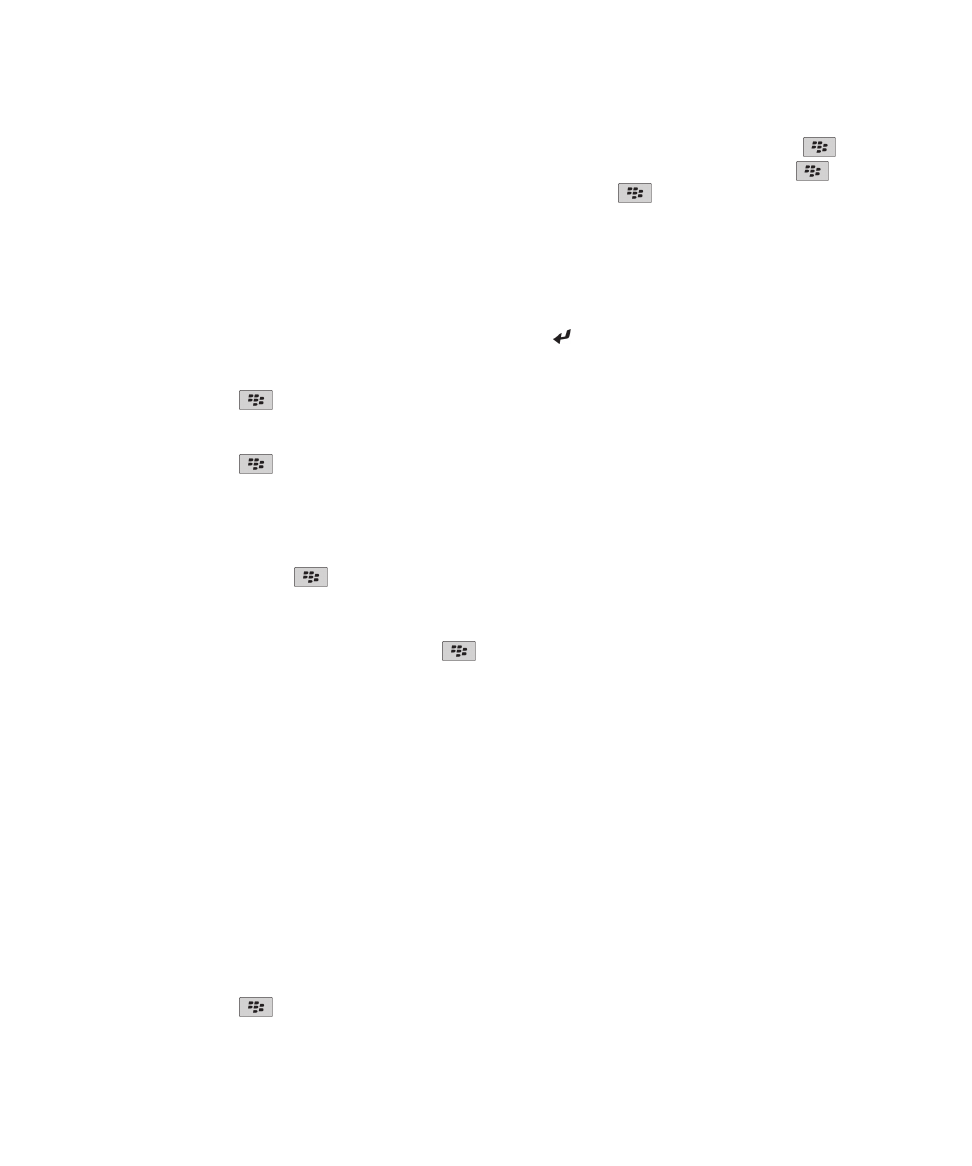
• Klicken Sie auf Bearbeiten, um die Nachricht zu ändern. Ändern Sie die Nachricht. Drücken Sie die Taste
> Senden.
• Klicken Sie auf Bearbeiten, um die Empfänger zu ändern. Markieren Sie einen Kontakt. Drücken Sie die
-Taste >
Adresse ändern. Klicken Sie auf einen neuen Kontakt. Drücken Sie die Taste
> Senden.
• Klicken Sie zum erneuten Senden der Nachricht, ohne sie dabei zu ändern, auf Erneut senden.
Zugehörige Informationen
Ich kann keine Nachrichten senden, 127
Festlegen, ob Textnachrichten durch Drücken der Eingabetaste versendet werden können
Sie können verhindern, dass Ihre Textnachrichten bei jedem Drücken von gesendet werden. Dadurch lässt sich vermeiden,
dass eine Nachricht versehentlich abgeschickt wird, in der Sie eigentlich mehrere Textzeilen eingeben möchten.
1. Klicken Sie auf der Startseite auf das Symbol Textnachrichten.
2. Drücken Sie die Taste
> Optionen > Textnachrichten.
3. Deaktivieren Sie im Abschnitt Allgemeine Optionen für Textnachrichten das Kontrollkästchen Drücken Sie zum Senden die
Eingabetaste.
4. Drücken Sie die Taste
> Speichern.
Weiterleiten einer Textnachricht
Textnachrichten mit urheberrechtlich geschützten Inhalten können nicht weitergeleitet werden.
Drücken Sie in einer Nachricht die
-Taste > Weiterleiten oder Weiterleiten als.
Anhängen einer Datei an eine Textnachricht
1. Drücken Sie beim Erstellen einer Nachricht die Taste
> Anfügen.
2. Klicken Sie auf einen der folgenden Menüeinträge:
• Bild
• Video
• Ort
• Audio
• Sprachnotiz
• Kontakt
• Termin
3. Klicken Sie auf eine Mediendatei.
Zugehörige Informationen
Ich kann an eine Textnachricht keine Datei anhängen, 130
Festlegen der Prioritätsstufe von Textnachrichten, die Sie senden
Je nach Mobilfunkanbieter steht diese Option unter Umständen nicht zur Verfügung.
1. Klicken Sie auf der Startseite auf das Symbol Textnachrichten.
2. Drücken Sie die Taste
> Optionen > Textnachrichten.
Benutzerhandbuch
Nachrichten
101
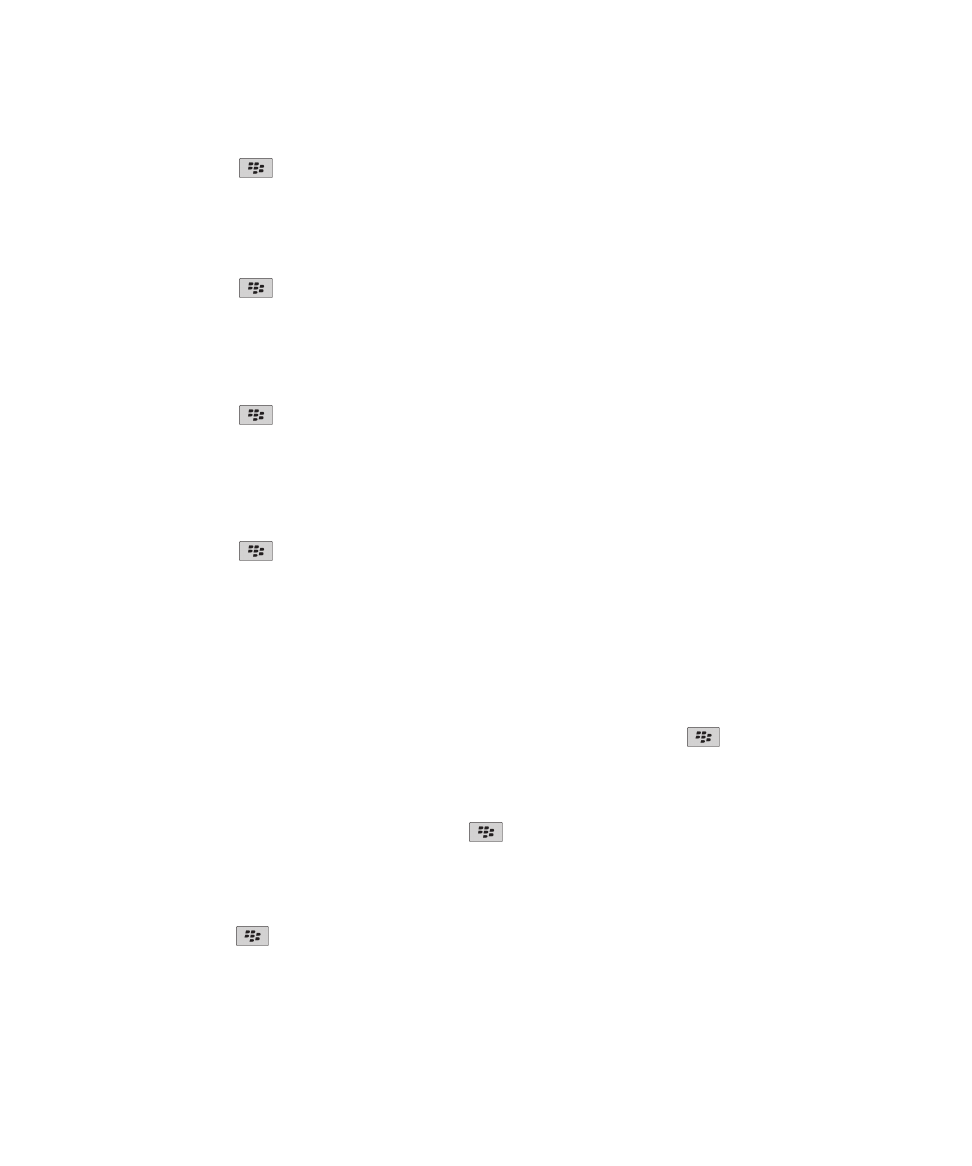
3. Ändern Sie im Abschnitt MMS im Bereich Nachrichtenfilterung das Feld Priorität.
4. Drücken Sie die Taste
> Speichern.
Anfordern einer Zustellungsbenachrichtigung oder Lesebenachrichtigung für eine
Textnachricht
1. Klicken Sie auf der Startseite auf das Symbol Textnachrichten.
2. Drücken Sie die Taste
> Optionen > Textnachrichten.
3. Führen Sie im Abschnitt MMS eine der folgenden Aufgaben aus:
• Um nach der Zustellung der Nachricht an den Empfänger eine Empfangsbestätigung zu erhalten, aktivieren Sie das
Kontrollkästchen Zustellung bestätigen.
• Um eine Benachrichtigung zu erhalten, wenn der Empfänger die Nachricht öffnet, aktivieren Sie das Kontrollkästchen
Lesen bestätigen.
4. Drücken Sie die Taste
> Speichern.
Beenden des Sendens von Nachrichten
Sie können das Senden einer Nachricht nur beenden, wenn ein Uhrsymbol neben der Nachricht angezeigt wird.
1. Klicken Sie auf der Startseite auf das Symbol Nachrichten.
2. Markieren Sie die Nachricht.
3. Drücken Sie die Taste
> Löschen.
Anzeigen und Beantworten von Textnachrichten
Suchen nach Text in einer Nachricht, in einer Datei oder auf einer Webseite
Zum Suchen nach Text in einer Präsentation müssen Sie die Präsentation als Textansicht oder als Text- und Folienansicht
anzeigen.
1. Drücken Sie in einer Nachricht, in einer Datei, in einer Anlage oder auf einer Webseite die
-Taste > Suchen oder Auf
Seite suchen.
2. Geben Sie den Text ein.
3. Drücken Sie die Eingabetaste.
Zum Suchen der nächsten Instanz des Textes drücken Sie die
-Taste > Weitersuchen.
Anzeigen abgelegter Nachrichten
1. Klicken Sie auf der Startseite auf das Symbol Nachrichten.
2. Drücken Sie die Taste
> Ordner anzeigen.
3. Klicken Sie auf einen Ordner.
Benutzerhandbuch
Nachrichten
102
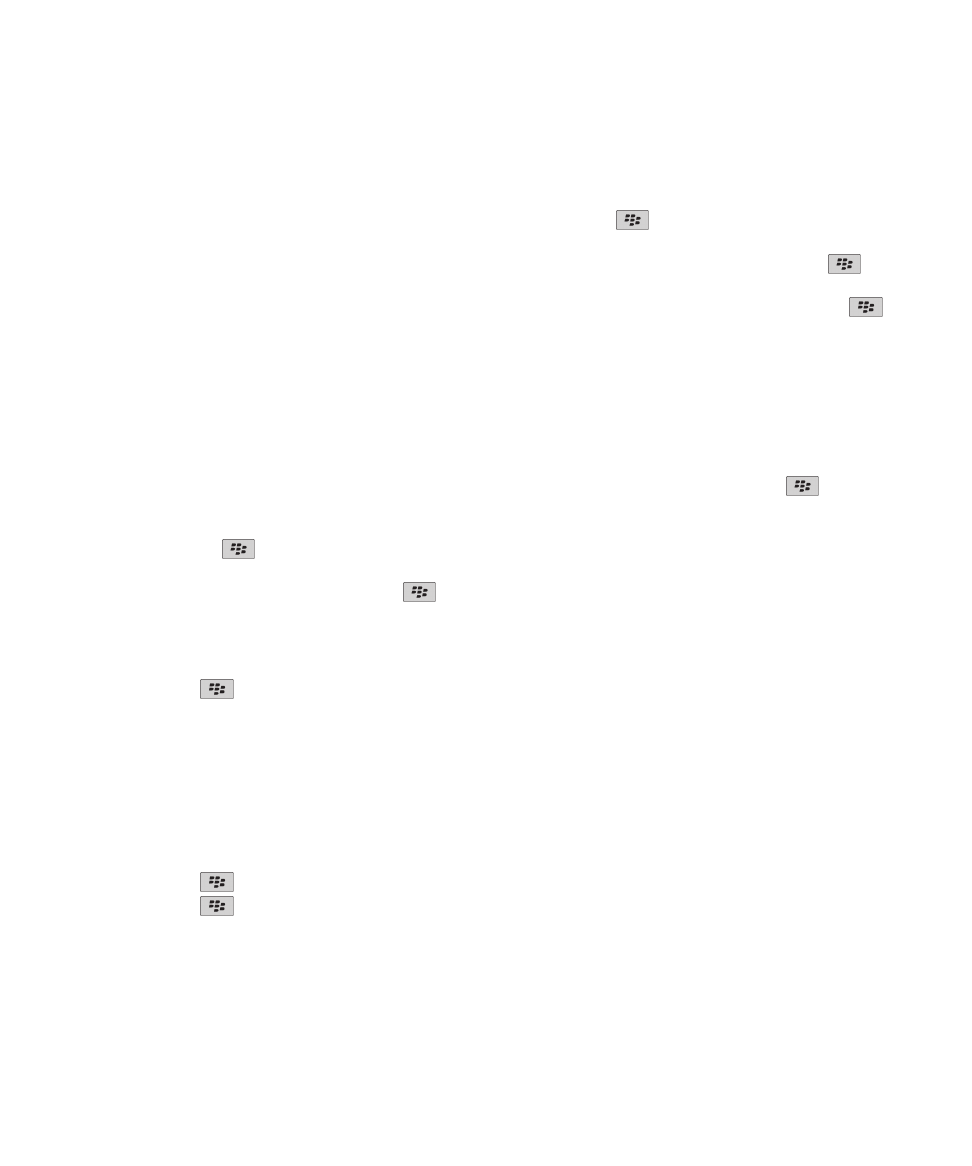
Löschen von Nachrichten
Klicken Sie auf der Startseite auf das Symbol Nachrichten.
• Um eine Nachricht zu löschen, markieren Sie die Nachricht. Drücken Sie die
-Taste > Löschen.
• Zum Löschen einer Reihe von Nachrichten markieren Sie eine Nachricht. Halten Sie die Umschalttaste gedrückt. Fahren
Sie mit Ihrem Finger auf dem Trackpad auf- oder abwärts. Lassen Sie die Umschalttaste los. Drücken Sie die
-Taste
> Nachrichten löschen.
• Zum Löschen aller Nachrichten bis zu einem bestimmten Datum markieren Sie ein Datumsfeld. Drücken Sie die
-
Taste > Löschen vor Datum > Löschen.
Anmerkung: E-Mails, die mit der Menüoption "Löschen vor Datum" gelöscht wurden, werden bei der E-Mail-Synchronisierung
nicht aus der E-Mail-Anwendung Ihres Computers gelöscht.
Löschen des Verlaufs einer Textnachricht
Führen Sie einen der folgenden Schritte aus:
• Um eine einzelne Nachricht aus dem Verlauf zu löschen, markieren Sie die Nachricht. Drücken Sie die
-Taste >
Nachricht löschen.
• Um alle Nachrichten aus dem Verlauf zu löschen und den Chat beim Antworten auf eine Nachricht geöffnet zu lassen,
drücken Sie die
-Taste > Konversation löschen.
• Um alle Nachrichten aus dem Verlauf zu löschen und den Chat zu schließen, markieren Sie eine Nachricht in Ihrer Liste
mit Textnachrichten. Drücken Sie die Taste
> Löschen.
Speichern einer Mediendatei aus einer Textnachricht
1. Öffnen Sie eine Anlage in einer Textnachricht.
2. Drücken Sie die
-Taste.
3. Klicken Sie auf <Medientyp> speichern.
4. Klicken Sie auf Speichern.
Speichern einer vCard-Kontaktanlage aus einer Nachricht
Wenn Sie in einer Textnachricht eine vCard®-Kontaktanlage erhalten, können Sie diese speichern, damit die
Kontaktinformationen Ihrer Kontaktliste hinzugefügt werden.
1. Markieren Sie in einer Nachricht eine vCard-Kontaktanlage.
2. Drücken Sie die
-Taste > Anlage anzeigen.
3. Drücken Sie die
-Taste.
4. Klicken Sie auf einen der folgenden Einträge:
• Zu Kontakten hinzufügen
• Kontakt aktualisieren
Zugehörige Informationen
Benutzerhandbuch
Nachrichten
103
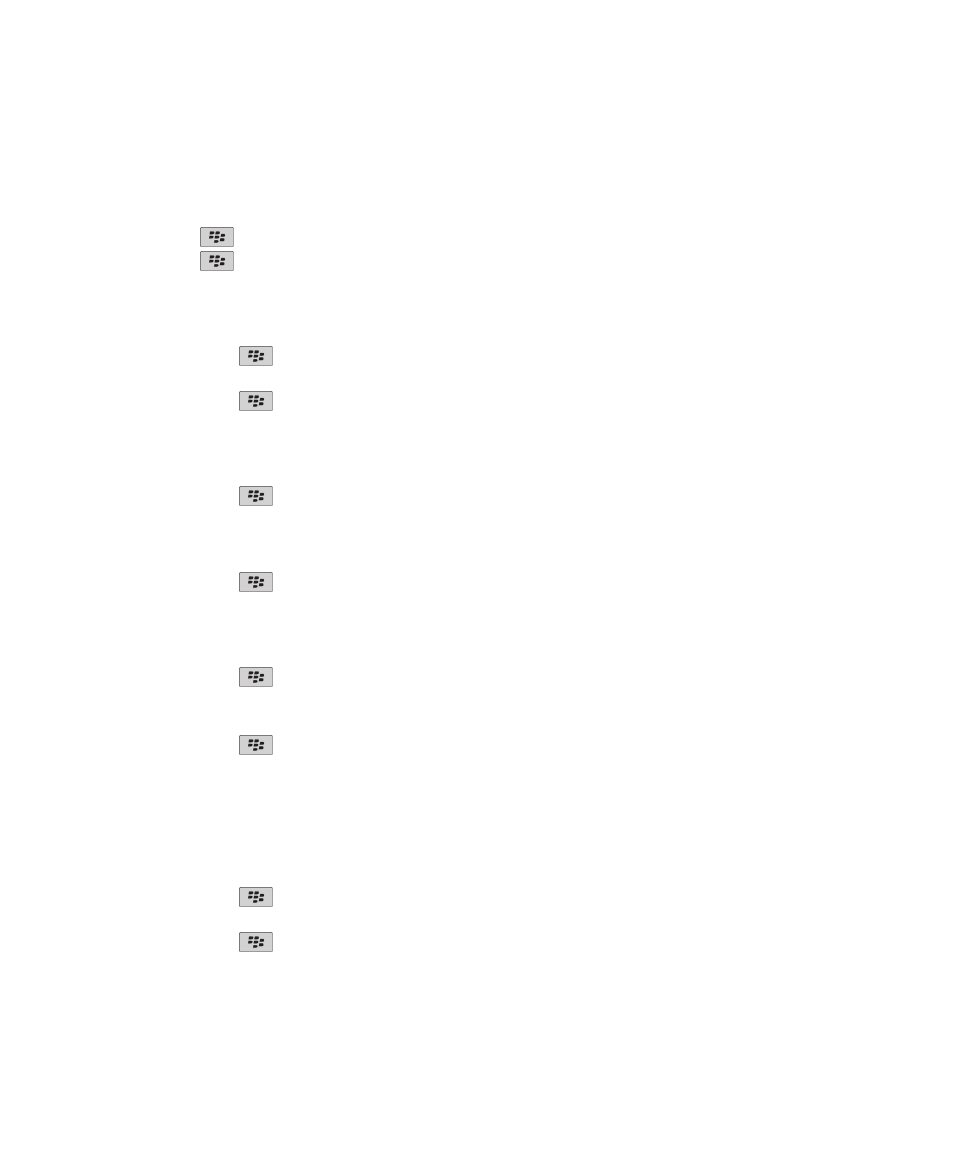
Eine Nachricht oder Anlage wird nicht angezeigt oder ist abgeschnitten, 129
Hinzufügen eines Termins aus einer Textnachricht zum Kalender
1. Markieren Sie in einer Textnachricht eine iCalendar-Anlage.
2. Drücken Sie die
-Taste > Termin anzeigen.
3. Drücken Sie die
-Taste > Zu Kalender hinzufügen.
Ändern der Anzeige von Textnachrichten
1. Klicken Sie auf der Startseite auf das Symbol Textnachrichten.
2. Drücken Sie die Taste
> Optionen > Textnachrichten.
3. Ändern Sie im Abschnitt Allgemeine Optionen für Textnachrichten das Feld Gesprächsart.
4. Drücken Sie die Taste
> Speichern.
Anzeigen von Namen im Verlauf der Textnachrichten
1. Klicken Sie auf der Startseite auf das Symbol Textnachrichten.
2. Drücken Sie die Taste
> Optionen > Textnachrichten.
3. Aktivieren Sie im Abschnitt Allgemeine Optionen für Textnachrichten das Kontrollkästchen Namen anzeigen.
4. Wenn Sie Ihren Anzeigenamen ändern möchten, geben Sie neben dem Feld Anzeigename einen Namen ein. Dieser Name
wird nur im Verlauf Ihrer Textnachrichten und nicht in Nachrichten, die Sie senden, angezeigt.
5. Drücken Sie die Taste
> Speichern.
Ändern der Anzeige von Nachrichten in einem Nachrichteneingang
1. Klicken Sie auf der Startseite auf das Symbol Nachrichten.
2. Drücken Sie die Taste
> Optionen > Nachrichtenanzeige und Aktionen.
• Um die Reihenfolge der Betreffzeile und des Absenders zu ändern, ändern Sie das Feld Wiedergabereihenfolge.
• Um zu ändern, wie Nachrichten gegliedert werden, ändern Sie das Feld Trennzeichen.
3. Drücken Sie die Taste
> Speichern.
Optionen für Textnachrichten
Unterbinden von Textnachrichten beim Roaming
1. Klicken Sie auf der Startseite auf das Symbol Textnachrichten.
2. Drücken Sie die Taste
> Optionen > Textnachrichten.
3. Setzen Sie im Abschnitt MMS die Felder Multimedia-Empfang und Automatisches Abrufen auf Nur Startseite.
4. Drücken Sie die Taste
> Speichern.
Blockieren von Textnachrichten
1. Klicken Sie auf der Startseite auf das Symbol Textnachrichten.
Benutzerhandbuch
Nachrichten
104
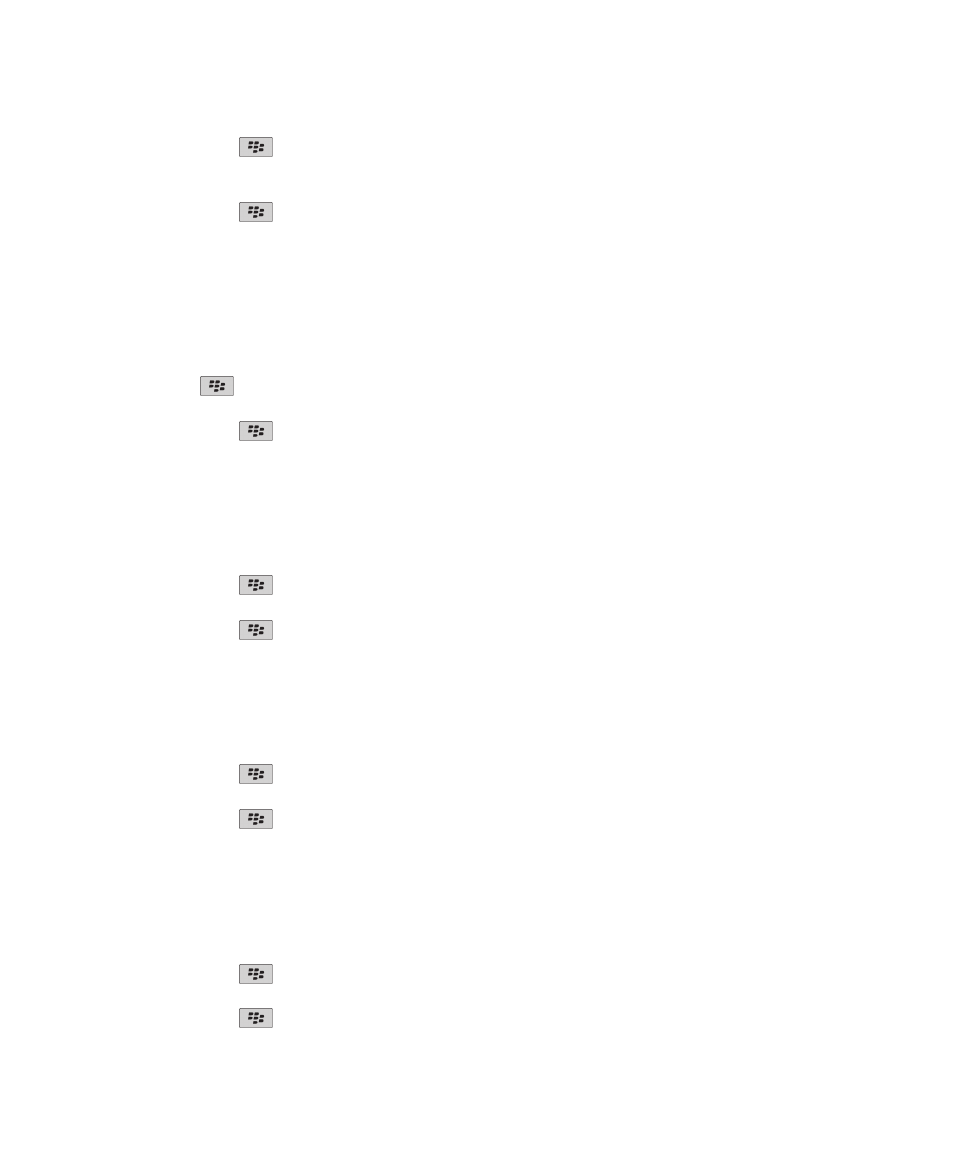
2. Drücken Sie die Taste
> Optionen > Textnachrichten.
3. Aktivieren Sie im Bereich MMS im Abschnitt Nachrichten filtern das Kontrollkästchen Anonyme Nachrichten ablehnen
oder das Kontrollkästchen Anzeigen ablehnen.
4. Drücken Sie die Taste
> Speichern.
Speichern von Textnachrichten auf der SIM-Karte
Je nach Mobilfunkanbieter und Mobilfunknetz wird diese Funktion möglicherweise nicht unterstützt.
Wenn Ihr BlackBerry®-Gerät eine SIM-Karte verwendet und Sie Ihre SIM-Karte für die Speicherung von SMS-Textnachrichten
eingerichtet haben, werden Ihre Textnachrichten trotzdem in der Nachrichtenanwendung angezeigt.
1. Klicken Sie auf der Startseite auf das Symbol Nachrichten.
2. Drücken Sie die
-Taste > Optionen > Textnachrichten.
3. Legen Sie für das Feld Nachrichten auf der SIM-Karte belassen die Option Ja fest.
4. Drücken Sie die Taste
> Speichern.
Wenn Sie auf der SIM-Karte keine Textnachrichten mehr speichern möchten, setzen Sie das Feld Nachrichten auf der SIM-
Karte belassen auf Nein. Wenn Sie dieses Feld auf "Nein" setzen, werden Ihre Textnachrichten von Ihrer SIM-Karte gelöscht.
Festlegen der Speicherdauer von Nachrichten
1. Klicken Sie auf der Startseite auf das Symbol Nachrichten.
2. Drücken Sie die Taste
> Optionen > Nachrichtenanzeige und Aktionen.
3. Ändern Sie das Feld Aufbewahrungszeit für Nachrichten (Tage).
4. Drücken Sie die Taste
> Speichern.
Zugehörige Informationen
Mein Gerät zeigt einige Nachrichten nicht mehr an, 129
Deaktivieren von AutoText für Textnachrichten
1. Klicken Sie auf der Startseite auf das Symbol Textnachrichten.
2. Drücken Sie die Taste
> Optionen.
3. Aktivieren Sie Abschnitt SMS-Text das Kontrollkästchen AutoText deaktivieren.
4. Drücken Sie die Taste
> Speichern.
Festlegen, wie lange das Service Center versucht, Textnachrichten zu senden
Wenn Sie eine Textnachricht senden und diese nicht sofort übermittelt werden kann, versucht Ihr Service Center so oft, wie im
Feld "Wiederholungen" festgelegt ist, die Textnachricht zu senden. Je nach Mobilfunkanbieter steht diese Option unter
Umständen nicht zur Verfügung.
1. Klicken Sie auf der Startseite auf das Symbol Textnachrichten.
2. Drücken Sie die Taste
> Optionen > Textnachrichten.
3. Ändern Sie im Abschnitt SMS-Text das Feld Wiederholungen.
4. Drücken Sie die Taste
> Speichern.
Benutzerhandbuch
Nachrichten
105
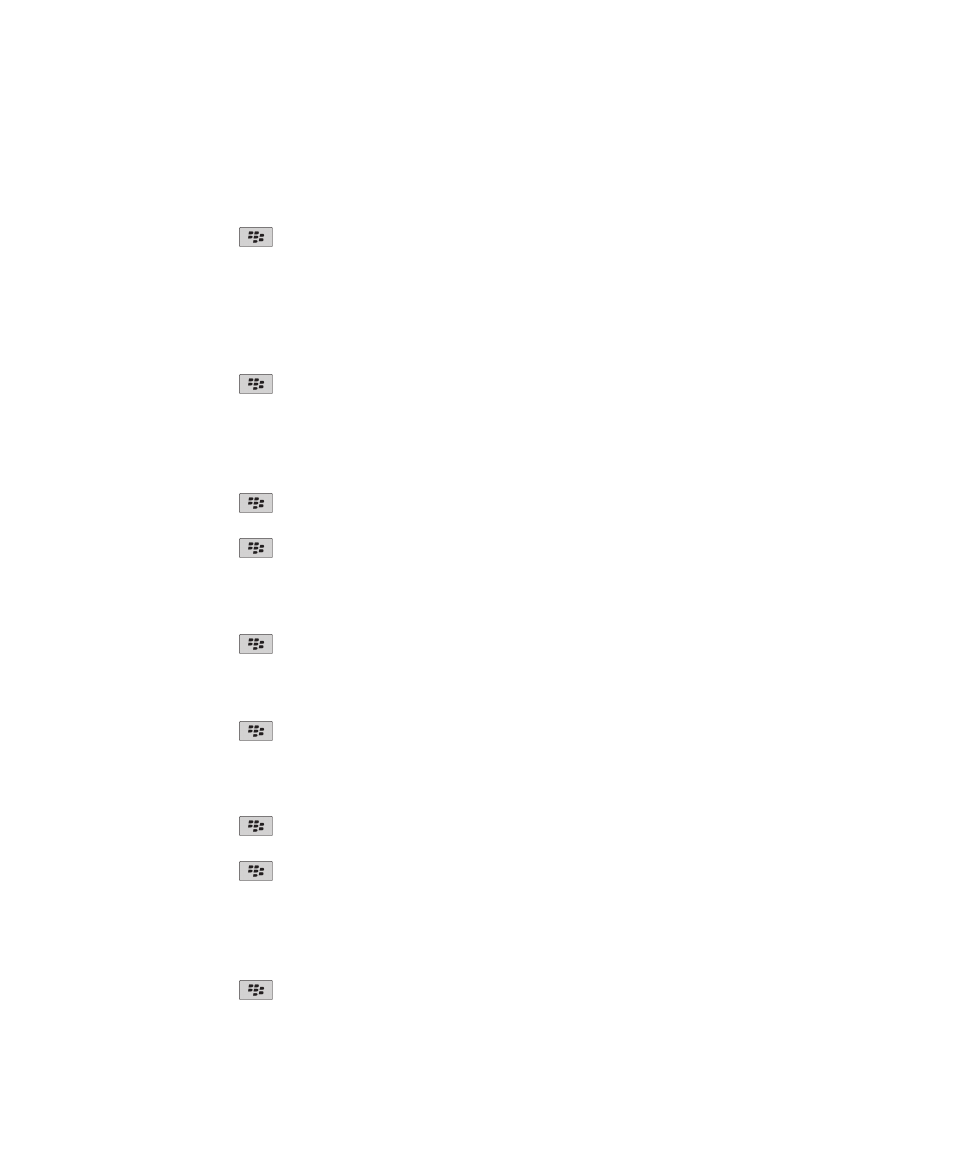
Festlegen eines Mobilfunknetztyps zum Senden von Textnachrichten
Je nach Mobilfunkanbieter und Mobilfunknetz wird diese Funktion möglicherweise nicht unterstützt.
1. Klicken Sie auf der Startseite auf das Symbol Textnachrichten.
2. Drücken Sie die Taste
> Optionen > Textnachrichten.
3. Führen Sie im Abschnitt SMS-Text eine der folgenden Aufgaben aus:
• Um nur einen Netztyp zum Versenden von Textnachrichten zu verwenden, setzen Sie das Feld Netzwerk für
Sendevorgang auf Leitungsvermittelt oder Paketvermittelt.
• Um einen beliebigen Netztyp zum Versenden von Textnachrichten zu verwenden, was beim Roaming von Vorteil sein
kann, setzen Sie das Feld Netzwerk für Sendevorgang auf Leitungsvermittelt bevorzugt oder Paketvermittelt
bevorzugt.
4. Drücken Sie die Taste
> Speichern.
Automatisches Öffnen einer neuen Nachricht, wenn Ihr Gerät aus dem Holster
herausgenommen wird
1. Klicken Sie auf der Startseite auf das Symbol Nachrichten.
2. Drücken Sie die Taste
> Optionen > Nachrichtenanzeige und Aktionen.
3. Ändern Sie das Feld Nach Entfernen aus Holster aktuellste Nachricht automatisch öffnen.
4. Drücken Sie die Taste
> Speichern.
Ausblenden der Anzeige für neue oder ungeöffnete Nachrichten
1. Klicken Sie auf der Startseite auf das Symbol Nachrichten.
2. Drücken Sie die Taste
> Optionen > Nachrichtenanzeige und Aktionen.
• Um die Anzeige für neue Nachrichten auszublenden, deaktivieren Sie das Kontrollkästchen Anzeige für neue
Nachrichten anzeigen.
• Um die Anzeige für ungeöffnete Nachrichten auszublenden, ändern Sie das Feld Nachrichtenzahl anzeigen in Keine.
3. Drücken Sie die Taste
> Speichern.
Deaktivieren der Eingabeaufforderung, die vor dem Löschen einer Nachricht angezeigt wird
1. Klicken Sie auf der Startseite auf das Symbol Nachrichten.
2. Drücken Sie die Taste
> Optionen > Nachrichtenanzeige und Aktionen.
3. Deaktivieren Sie das Kontrollkästchen Löschen bestätigen.
4. Drücken Sie die Taste
> Speichern.
Deaktivieren der Eingabeaufforderung, die beim Markieren von Nachrichten als geöffnet
angezeigt wird
1. Klicken Sie auf der Startseite auf das Symbol Nachrichten.
2. Drücken Sie die Taste
> Optionen > Nachrichtenanzeige und Aktionen.
3. Deaktivieren Sie das Kontrollkästchen Vor dem Öffnen als markiert bestätigen.
Benutzerhandbuch
Nachrichten
106

4. Drücken Sie die Taste
> Speichern.
Cell Broadcasting
Info zu Cell Broadcasting
Cell Broadcasting ermöglicht Mobilfunkanbietern, Informationen mittels SMS-Nachrichtenübermittlung an alle BlackBerry®-
Geräte in einem bestimmten Gebiet gleichzeitig zu senden. Sie können Cell Broadcasting-Nachrichten empfangen, die einen
bestimmten Informationstyp enthalten, indem Sie einen Cell Broadcasting-Kanal abonnieren, der diesen Informationstyp
übermittelt. Unterschiedliche Cell Broadcasting-Kanäle senden unterschiedliche Cell Broadcasting-Nachrichten. Ein Cell
Broadcasting-Kanal sendet beispielsweise Wettervorhersagen, ein anderer Verkehrsnachrichten.
Aktivieren von Cell Broadcasting
Um diese Aufgabe auszuführen, muss Ihr BlackBerry®-Gerät eine SIM-Karte verwenden und diese von Ihrem Mobilfunkanbieter
mit einem Mobilfunkkanal eingerichtet werden oder Ihr Mobilfunkanbieter muss Ihnen eine ID für einen Mobilfunkkanal
bereitstellen.
Je nach Mobilfunkanbieter und Mobilfunknetz, mit dem Ihr Gerät verbunden ist, wird diese Funktion möglicherweise nicht
unterstützt.
1. Klicken Sie auf der Startseite oder in einem Ordner auf das Symbol Optionen.
2. Klicken Sie auf Gerät >Erweiterte Systemeinstellungen > Mobilfunkeinstellungen.
3. Aktivieren Sie das Kontrollkästchen Mobilfunk-Dienst.
• Wenn mehrere Cell Broadcasting-Kanäle auf dem Bildschirm angezeigt werden, wählen Sie das Kontrollkästchen neben
dem Kanal aus.
• Wenn keine Cell Broadcasting-Kanäle angezeigt werden, markieren Sie das Feld Leer. Drücken Sie die
-Taste >
Channel hinzufügen. Geben Sie die Channel-ID und einen Spitznamen ein. Klicken Sie auf OK.
4. Aktivieren Sie das Kontrollkästchen neben einer Sprache.
5. Drücken Sie die Taste
> Speichern.
Um Cell Broadcasting auszuschalten, deaktivieren Sie das Kontrollkästchen Mobilfunk-Dienst. Bevor Sie Cell Broadcasting
deaktivieren, stellen Sie sicher, dass Ihr Mobilfunkanbieter keine Dienste, z. B. Sondergebühren, auf Grundlage Ihres
Standortes über Cell Broadcasting verwaltet.
Zugehörige Informationen
Ich kann den Mobilfunk nicht aktivieren, 130
Beenden des Empfangs von Nachrichten von einem Mobilfunkkanal
Stellen Sie sicher, dass Ihr Mobilfunkanbieter keine Dienste wie Sondergebühren auf Grundlage Ihres Standortes über den
Mobilfunkkanal verwaltet.
1. Klicken Sie auf der Startseite oder in einem Ordner auf das Symbol Optionen.
2. Klicken Sie auf Gerät >Erweiterte Systemeinstellungen > Mobilfunkeinstellungen.
3. Markieren Sie im Abschnitt Kanäle einen Cell Broadcasting-Kanal.
Benutzerhandbuch
Nachrichten
107
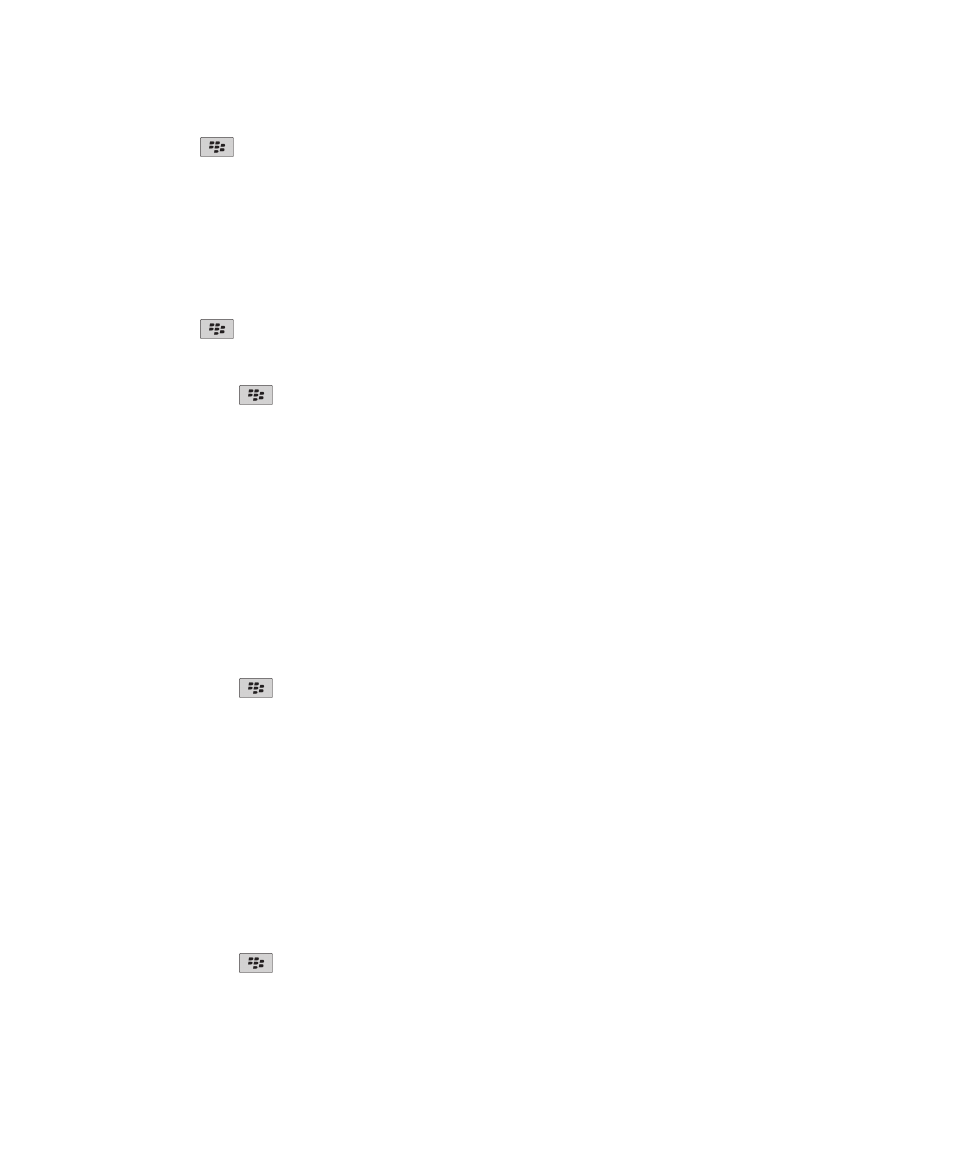
4. Drücken Sie die
-Taste.
• Um den Empfang von Nachrichten von dem Cell Broadcasting-Kanal zu beenden, klicken Sie auf Deaktivieren.
• Um den Cell Broadcasting-Kanal zu löschen, klicken Sie auf Kanal löschen.
Umbenennen eines Cell Broadcasting-Kanals
1. Klicken Sie auf der Startseite oder in einem Ordner auf das Symbol Optionen.
2. Klicken Sie auf Gerät >Erweiterte Systemeinstellungen > Mobilfunkeinstellungen.
3. Markieren Sie im Abschnitt Kanäle einen Cell Broadcasting-Kanal.
4. Drücken Sie die
-Taste > Spitznamen festlegen.
5. Geben Sie einen Namen für den Cell Broadcasting-Kanal ein.
6. Klicken Sie auf OK.
7. Drücken Sie die Taste
> Speichern.